ボクが初めて触るMac──Mac miniをメディアクライアントにする「環境設定編」:Windowsユーザーが使うMac mini第3回(3/3 ページ)
AirMacの設定でつまずく
ところで、テレビの設置場所はWindows PCの設置場所から離れているため、かなり長いLANケーブルを調達しなければMac miniをLANに接続できない。かといって、無造作にLANケーブルを這わせるのもイヤ。
こういうときは無線LANで接続するに限る。Mac miniにオプションでAirMac Extremeを加えておけば、無線LANが利用できる。すでに802.11b/g対応の無線LANアクセスポイントを設置しているので、接続自体は問題ないはず。ただ、今使っている無線LANは、MACアドレス認証に加えてWPAでの暗号化も施しているため、多少面倒な設定が必要だ。
まず、アクセスポイント側にAirMacのMACアドレスを登録する必要がある。MACアドレスがどこで表示されるのか最初分からなかったが、「システム環境設定」で「ネットワーク」をクリック、「AirMac」を選択して「設定」ボタンをクリックしてみたら、AirMacのMACアドレスが表示されたので、それを登録する。
次に、Mac mini側での設定だ。「直接SSIDやパスワードを登録すればいいのでしょう」と簡単に考え、ウィンドウ下にある「アシスタント」ボタンをクリックしてみた。これはWindowsに用意されている「新しい接続ウィザード」と同じようなものだろうと思ってのことだが、どうやら正解のようで、「ネットワーク設定アシスタント」が起動した。
ウィザード形式なら簡単簡単、と思いつつSSIDやパスワードを入力して、さぁ接続、と思ったのだがこれが一向に接続されない。何度やっても「入力したパスワードは正しくありません」と表示されるだけなのだ。
もしかして、AirMacってWPA非対応なのか?と考え、アクセスポイント側で暗号化をWEPに変えてみたところ、あっさり接続された。でも、AirMacもWPAをサポートしてたはず。
いろいろ調べてみてもやはりWPAはサポートされている。ただ、TKIPのみの対応でAESは非対応のようだ。実は先ほどまで、アクセスポイント側がWPA-AESに設定されていたのだった。そこで、アクセスポイント側をWPA-TKIPに設定し直し、再度チャレンジ。しかし、それでも同様に、パスワードが正しくないと言われて接続できない。
こ、これは一体どういうことなのだ、と頭を悩ませたが、ここで「ネットワーク接続アシスタントを使わずに直接設定してやってみよう」と思い立ち、「システム環境設定」の「ネットワーク」でAirMacを選択して、直接SSIDやパスワードを設定してみた。すると、あっさり接続されてしまった。こ、これって一体……。
Macに詳しい人に聞くなどしてみたのだが、原因は特定できなかった。「ネットワーク設定アシスタント」ではWEP決めうちになってるのではないか、というのが一番有力そうではある。うーん、奥が深いぞMac。結局つながったので、今回はこれで許してあげよう(いや、人間がMacに許してもらっているようにも見えますが)。
さて、16:9の解像度で表示できるようになり、さらにLANへも接続できたので、テレビでMac miniを接続してWindows PCにあるデータを利用するための設定は完了。次回は、実際に動画ファイルや音楽ファイルなどを再生させ、実際にMac miniをマルチメディアクライアントとして活用してみたい。
関連記事
- ボクが初めて触るMac──Windowsマシンと連携させてMac miniを使いやすく
- ボクが初めて触るMac──Windowsユーザーが使うMac mini(その1)
- 「PC用でも大丈夫?」――いろんなキーボードでMac miniを動かしてみた
- Mac miniに対するPCユーザーの接し方あれこれ
- 最強のiPod周辺機器――その名は「Mac mini」
関連リンク
Copyright © ITmedia, Inc. All Rights Reserved.
アクセストップ10
- 「Appleは悪。Googleは開発者を理解している味方」というEpic GamesのスウィーニーCEOが歓迎する未来は本当にバラ色なのか (2025年12月05日)
- バッファローのWi-Fi 7ルーター「AirStation WSR6500BE6P」を試す 2.5Gbps対応で約2万円 コスパの良さが光る (2025年12月05日)
- さようなら「Crucial」――Micronがコンシューマー向け製品事業から撤退 販売は2026年2月まで継続 (2025年12月04日)
- 「ASUS Dual GeForce RTX 5070」がタイムセールで8万1627円に (2025年12月04日)
- 6万円台でSnapdragon G3 Gen 3搭載 AYANEO新ブランドのAndroidゲーム機「KONKR Pocket FIT」はスマホの代わりになる? (2025年12月04日)
- サンワ、壁に穴を開けずにLANケーブルを延長できる隙間配線用の延長LANケーブル (2025年12月04日)
- ソニーの85型4Kテレビ「ブラビア KJ-85X80L」が41%オフ(24万8000円)で買えてしまうセール中 (2025年12月03日)
- 100Wソーラーと大容量ポータブル電源のセット「Jackery Solar Generator 1000 New」が半額セールで約7.7万に (2025年12月04日)
- 64GB構成すら“絶望”が近づく中で、CUDIMMの人気が再上昇 (2025年11月29日)
- 約6.8万円の新ARグラス「XREAL 1S」登場 “Switch 2”もつながる専用アクセサリー「Neo」も (2025年12月03日)
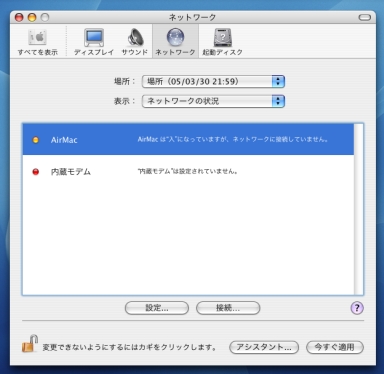 ネットワークの設定メニューを開き、ウィンドウ下の「アシスタント」をクリック
ネットワークの設定メニューを開き、ウィンドウ下の「アシスタント」をクリック しかし「ネットワーク設定アシスタント」では、何度やってもWPAで暗号化された無線LANに接続できなかった
しかし「ネットワーク設定アシスタント」では、何度やってもWPAで暗号化された無線LANに接続できなかった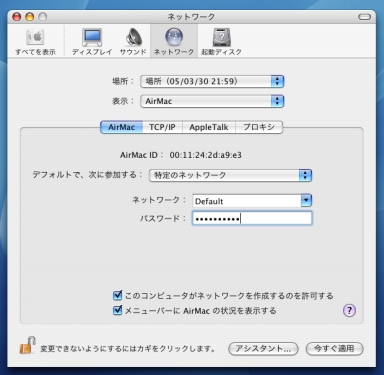 ネットワーク設定アシスタントを利用せずに、直接設定すれば接続できた。どうやらネットワーク設定アシスタントはWEPキーしか想定していないようだ
ネットワーク設定アシスタントを利用せずに、直接設定すれば接続できた。どうやらネットワーク設定アシスタントはWEPキーしか想定していないようだ